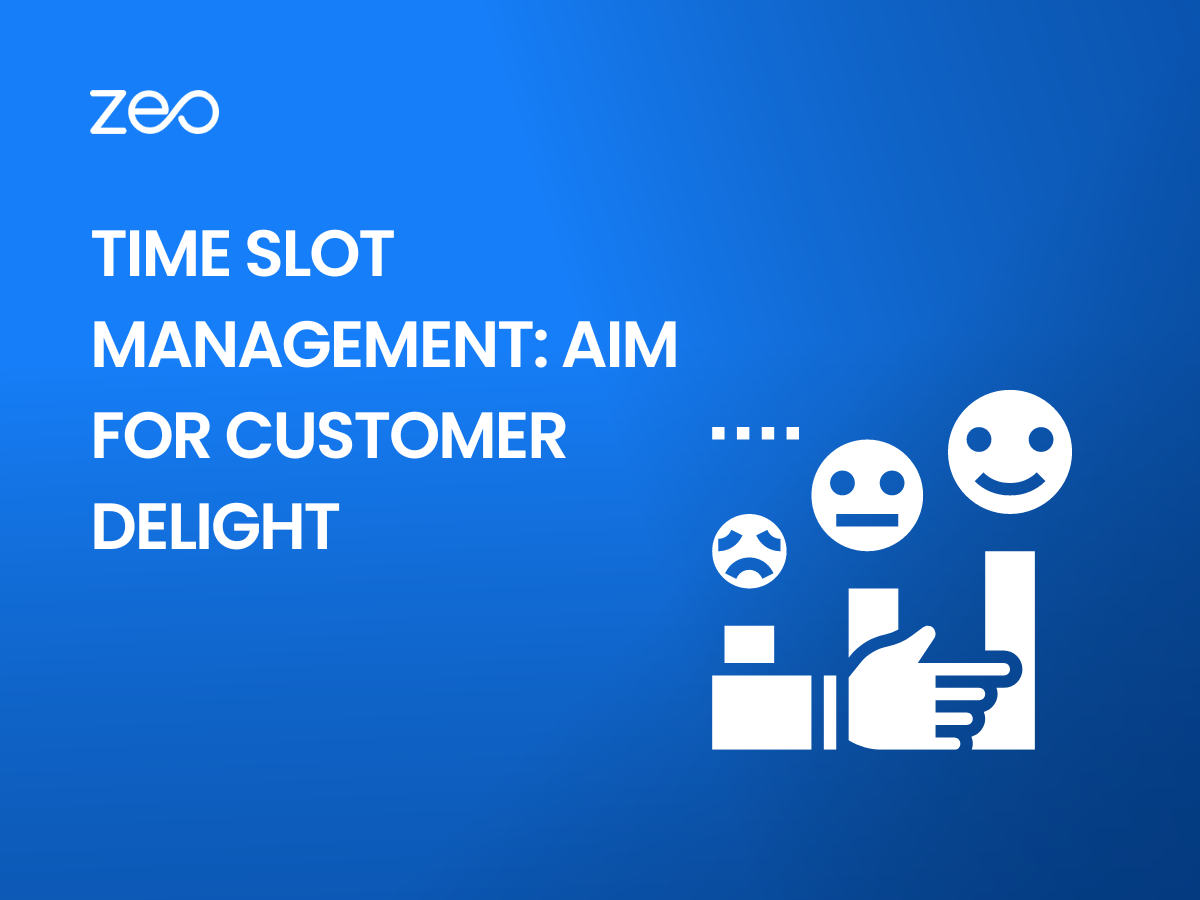Les expectatives dels clients pel que fa als lliuraments augmenten dia a dia. Per mantenir-se rellevants, les empreses han de satisfer les demandes dels clients. Mentre els clients volen lliuraments més ràpids, també volen que els lliuraments es facin a l'hora que els sigui més convenient. Gestió de franges horàries ve al rescat per satisfer aquestes expectatives dels clients.
Si la vostra empresa no ofereix als clients l'opció d'escollir el temps de lliurament segons la seva disponibilitat, és possible que en perdeu a causa d'entregues perduts. Els lliuraments perduts no només fan que els vostres clients no estiguin contents, sinó que també afecten els vostres resultats. No es pot ignorar la importància de la gestió de franges horàries.
En aquest bloc, t'ajudarem a entendre la gestió de franges horàries i com pot beneficiar el teu negoci.
Què és la gestió de franges horàries?
La gestió de franges horàries permet als clients seleccionar la finestra de temps i la data que els convé per rebre qualsevol lliurament. Aleshores s'assegura que el lliurament s'executa en la franja horària escollida pel client. A mesura que la competència creix, oferint als clients el flexibilitat triar la franja horària que els convingui ajuda les empreses a destacar.
Com ajuda la gestió de franges horàries al vostre negoci?
- Millora la primera taxa de lliurament
La taxa de primer lliurament és el nombre d'entregues reeixides realitzades per una empresa en el primer intent. A mesura que els clients trien l'hora i la data de lliurament, les possibilitats que estiguin disponibles en el moment de l'entrega són més grans. Això ajuda en els lliuraments amb èxit en el mateix primer intent, millorant així la taxa de primer lliurament. - Agilitza l'enviament
Els gestors d'enviaments poden planificar els enviaments de manera més eficient, fins i tot per hora. Poden programar una seqüència per als lliuraments i tenir el personal i els vehicles preparats segons els terminis reservats pels clients. - Millor planificació dels recursos
La gestió de franges horàries de lliurament ajuda a planificar els recursos amb antelació. En comprendre els patrons en les franges horàries preferides, els responsables de lliurament poden evitar l'excés o la manca de personal. - Visibilitat de seguiment
Va permetre als gestors tenir més control sobre les operacions de lliurament. Amb la vista del tauler de control del procés de lliurament, els gestors de lliurament aconsegueixen una major visibilitat de la ubicació en directe dels conductors, fent un seguiment de les actualitzacions de l'estat de la comanda i dels ETA precisos. En cas de retards per motius imprevistos, el responsable de lliurament pot posar-se en contacte amb els conductors així com amb els clients per assegurar-se que el lliurament es fa a temps. - Estalvia costos
Com que es redueix el nombre de lliuraments fallits o perduts, ajuda a estalviar els costos de la logística inversa. També redueix el cost d'inventari dels lliuraments perduts i el cost de tornar-los a lliurar al client. - Millora la satisfacció del client
Els clients prefereixen tenir la flexibilitat per triar una franja horària que els convingui. Sense la gestió de franges horàries, els lliuraments fallits o perduts poden deixar els vostres clients frustrats, ja que s'han de coordinar de nou per garantir un lliurament satisfactori. Tanmateix, amb la gestió de franges horàries a mesura que el propi client selecciona una franja horària preferida, les possibilitats que estiguin disponibles per rebre el lliurament són més grans. Els lliuraments puntuals i exitosos milloren l'experiència del client.
Llegir més: Com el programari d'optimització de rutes us ajuda a estalviar diners?
Llegir més: Milloreu el servei al client amb el planificador de rutes de Zeo
Com us ajuda Zeo a complir comandes amb restriccions de franges horàries?
Mentre optimitzeu una ruta amb el planificador de rutes Zeo, podeu afegir les franges de temps de lliurament preferides del client. Aleshores es crearà la ruta més eficient tenint en compte les limitacions de la franja horària.
Passos per crear una ruta amb finestres de temps de lliurament:
Pas 1: al tauler de control de Zeo, feu clic a "+ Ruta" per començar a crear una ruta nova. Afegeix el títol de la ruta, la ubicació d'inici, la data d'inici i l'hora de la ruta.
Pas 2: afegiu parades mitjançant l'entrada manual o important un full de càlcul Excel o un full de Google.
Pas 3: la plantilla d'Excel té columnes per afegir l'hora d'inici i l'hora de finalització de cada parada, que indica la finestra del temps de lliurament. Si no heu afegit la franja de temps de lliurament a Excel, també podeu fer-ho al tauler després d'importar les parades.
Pas 4: un cop s'hagin afegit les parades, feu clic a "Desa i optimitza" per obtenir una ruta optimitzada.
Zeo ajuda a garantir que els clients rebin els seus paquets en la franja horària proporcionada per ells, cosa que augmenta la satisfacció del client. També us proporciona una visibilitat completa del progrés de les entregues juntament amb ETAs precises.
Puja a Trucada de 30 minuts or inscriviu-vos a una prova gratuïta del planificador de rutes Zeo immediatament!
Conclusió
La gestió eficaç de les franges horàries és crucial per aconseguir la satisfacció del client. En prioritzar les necessitats i preferències dels clients, les empreses poden millorar la seva experiència de client, fidelitzar-los i generar ingressos.